Windows 11, 10 및 8 플랫폼의 Sysprep에서 문제가 발생할 수 있습니다. 이 문제가 발생하면 Sysprep 명령이 실행되지 않고 예상대로 설치를 확인합니다. 해결해야 할 Sysprep 문제가 있는 경우 다음 Windows 11/10 해결 방법을 참조하세요.
Windows 8부터 Sysprep은 여전히 Windows 설치가 올바른지 확인할 수 없습니다. 이 문제는 일반적으로 사용자가 설치한 UWP 앱으로 인해 발생합니다. 많은 사용자들이 MS Store에서 설치된 특정 UWP 앱을 제거하여 이 문제가 해결되었다고 보고했습니다.
이 문제는 Windows에 사전 설치된 기본 응용 프로그램이 누락되어 발생할 수 있습니다. 이런 일이 발생하면 누락된 Windows 응용 프로그램을 다시 설치해야 합니다. 일반적인 재설치 응용 프로그램 명령이 작업을 수행합니다.
Windows Professional 및 Enterprise 버전을 사용하는 경우 BitLocker 암호화 기능으로 인해 Sysprep 오류가 발생할 수 있습니다. Sysprep 유틸리티는 BitLocker와 잘 통합되지 않습니다. 경우에 따라 이 기능을 비활성화하면 Windows Professional 및 Enterprise 버전에서도 가능하며 이 오류를 해결할 수 있습니다.
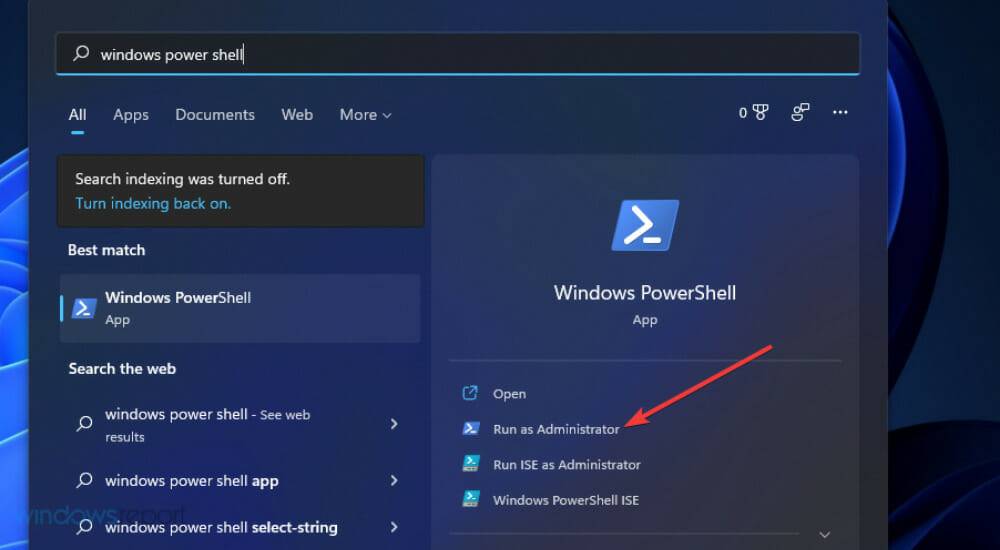
<code><strong>Get-AppxPackage -AllUsers| Foreach {Add-AppxPackage -DisableDevelopmentMode -Register “$($_.InstallLocation)AppXManifest.xml”}</strong>
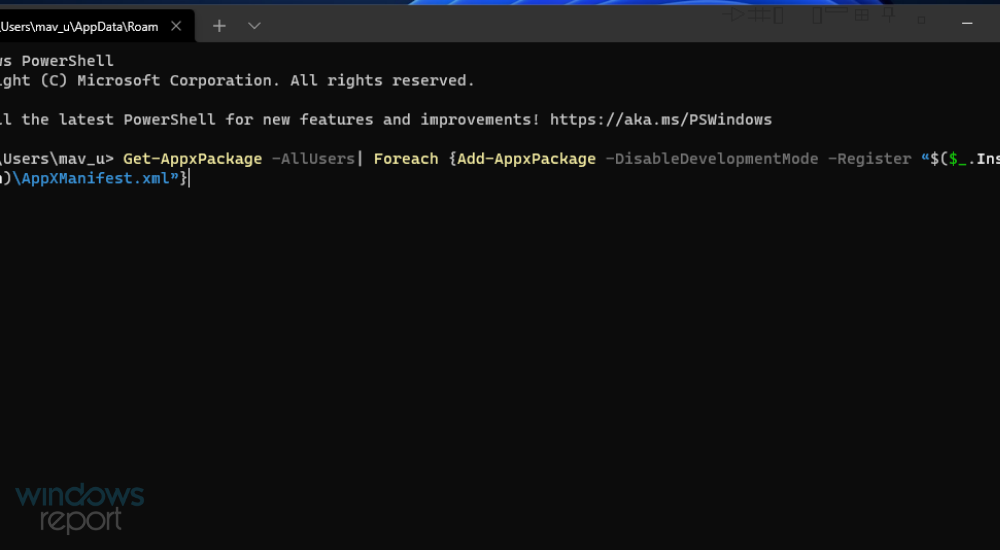
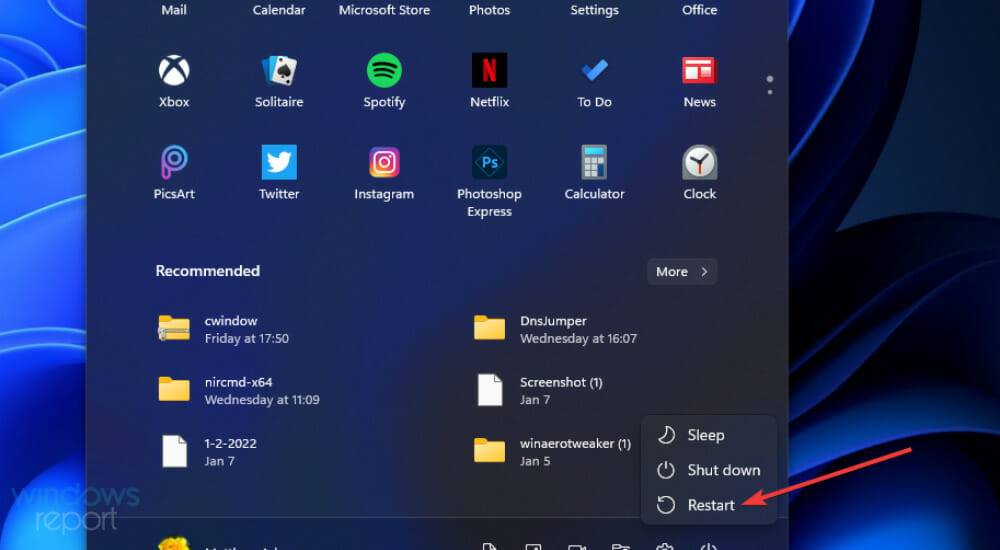
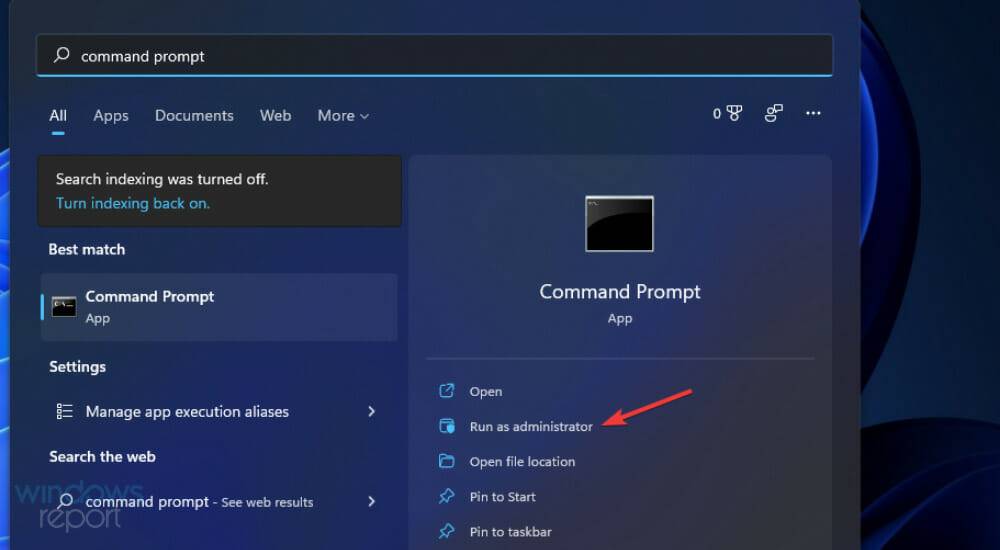
<strong>manage-bde -status</strong>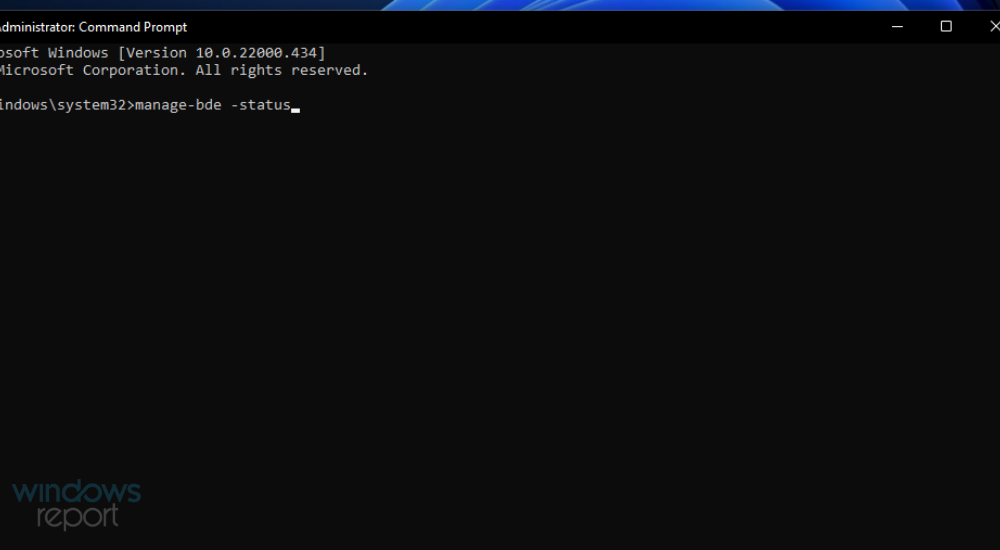
<strong>Disable-Bitlocker –MountPoint ‘C:’</strong>
<strong>regedit</strong>
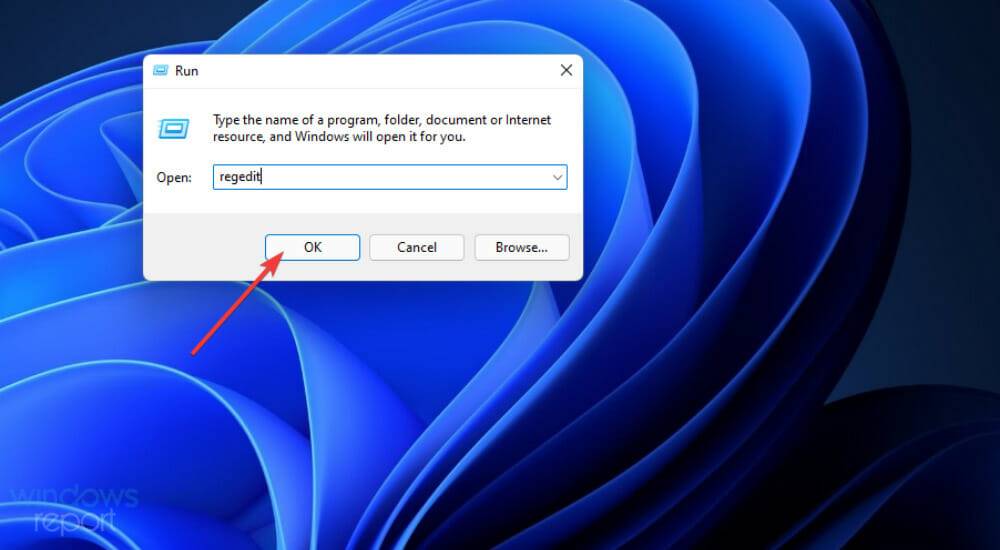
<strong>ComputerHKEY_LOCAL_MACHINESYSTEMSetup</strong>
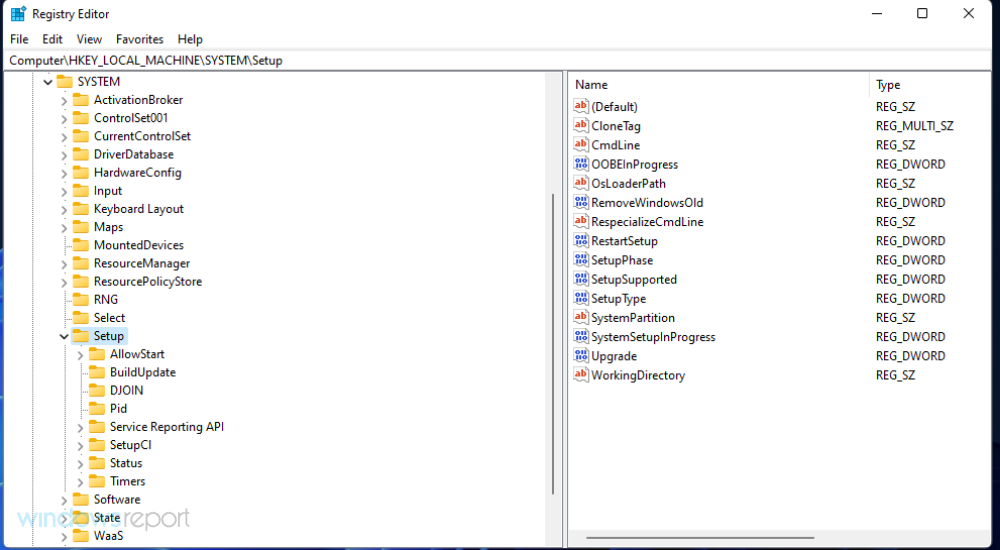
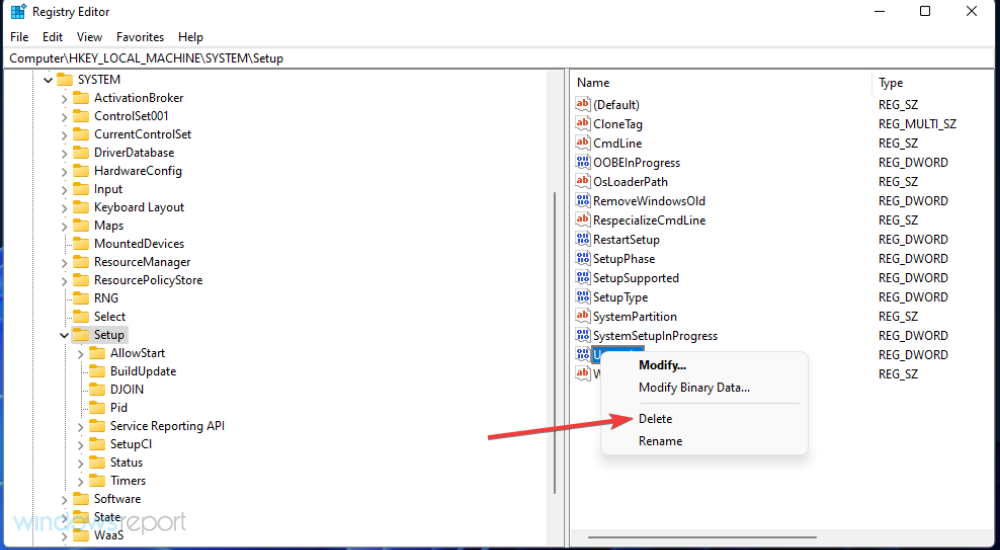
<strong>HKEY_LOCAL_MACHINESYSTEMSetupStatusSysprepStatus</strong>Get-AppxPackage -AllUsers| Foreach {Add-AppxPackage -DisableDevelopmentMode -Register “$($_.InstallLocation)AppXManifest.xml”}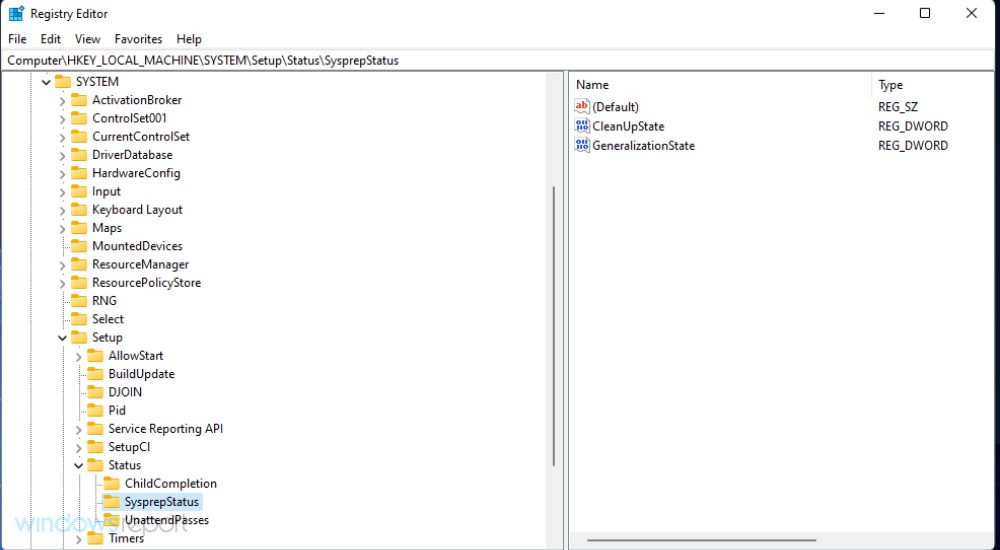
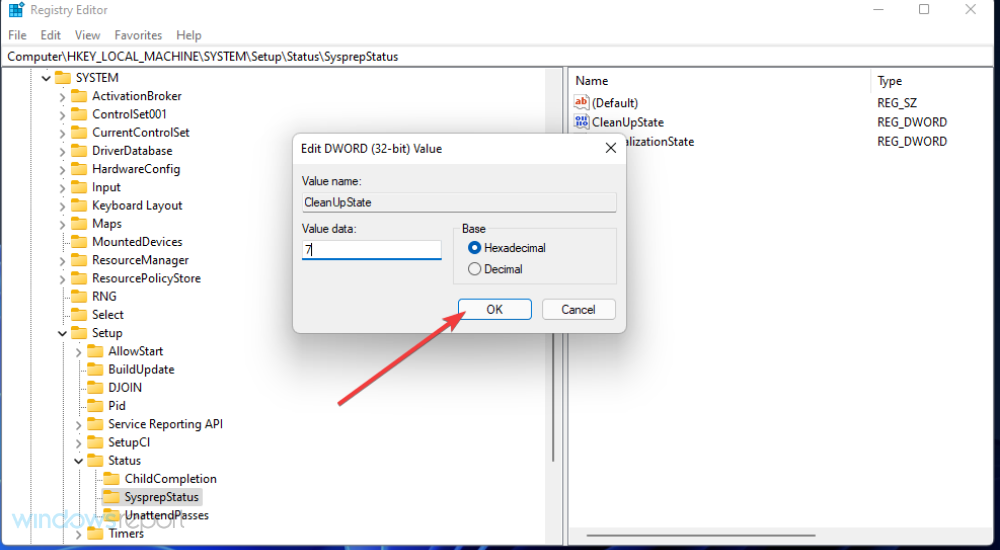 명령 후 완료되면 시작 메뉴에서
명령 후 완료되면 시작 메뉴에서 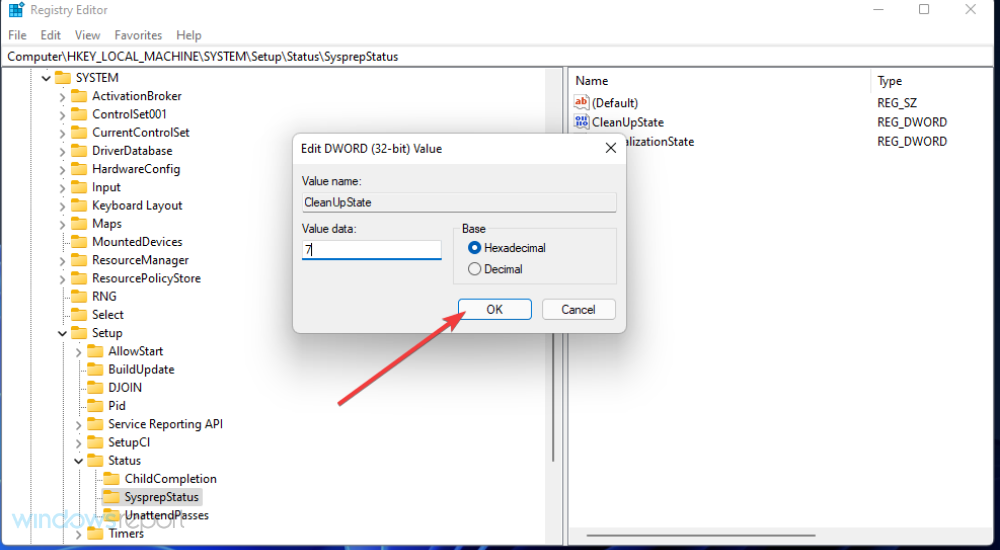 를 클릭하고 다시 시작하세요.
를 클릭하고 다시 시작하세요. 

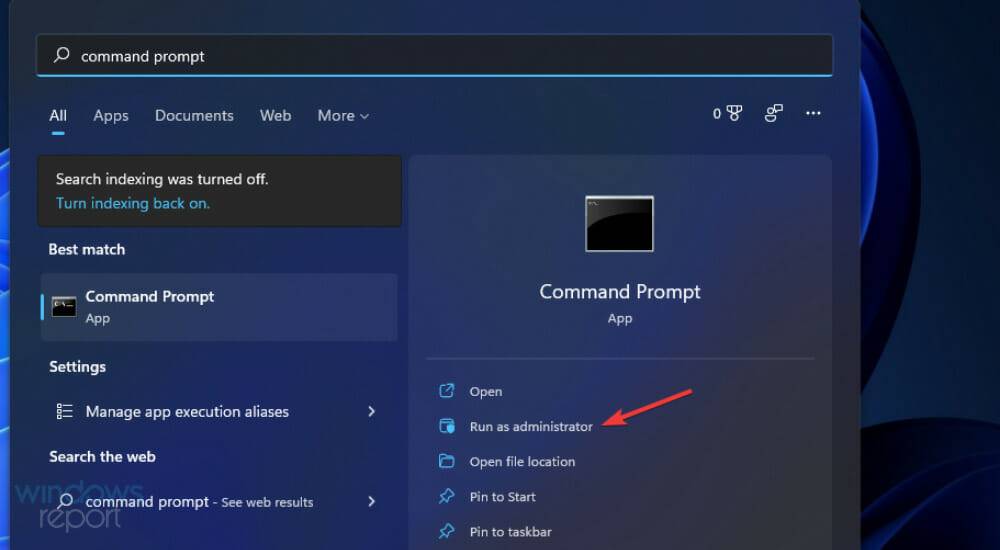
<br>manage-bde -status<img src="/static/imghw/default1.png" data-src="https://img.php.cn/upload/article/000/887/227/168446251783158.png" class="lazy" alt="修复:Sysprep 无法验证 Windows 11 安装">
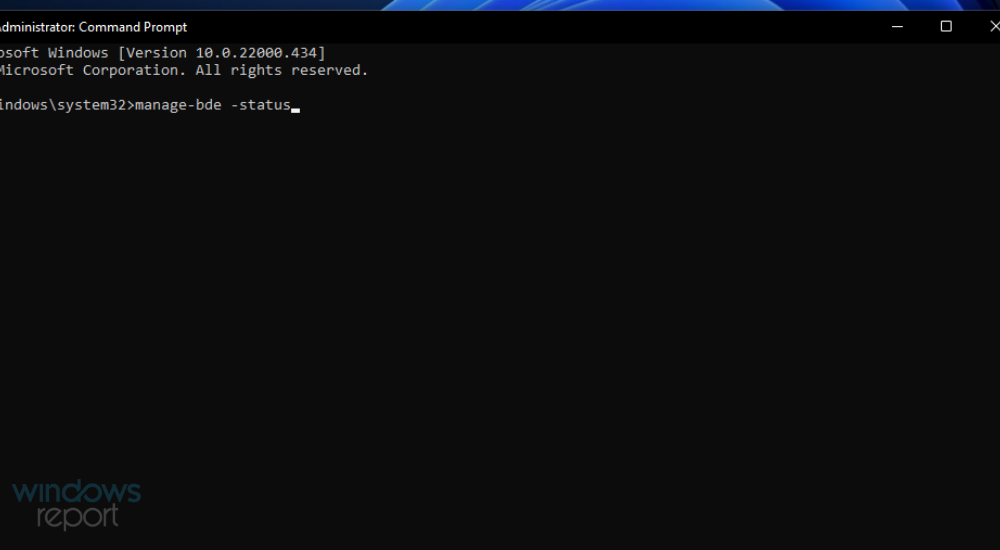
<img src="/static/imghw/default1.png" data-src="https://img.php.cn/upload/article/000/887/227/168446251710443.png" class="lazy" alt="修复:Sysprep 无法验证 Windows 11 安装">Disable-Bitlocker –MountPoint 'C:'
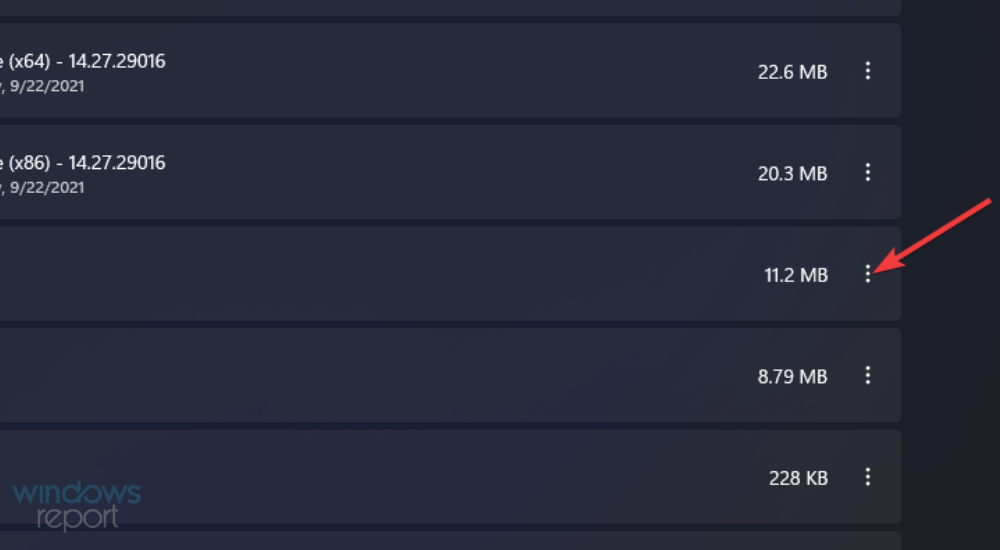 3. 레지스트리를 편집하고
3. 레지스트리를 편집하고 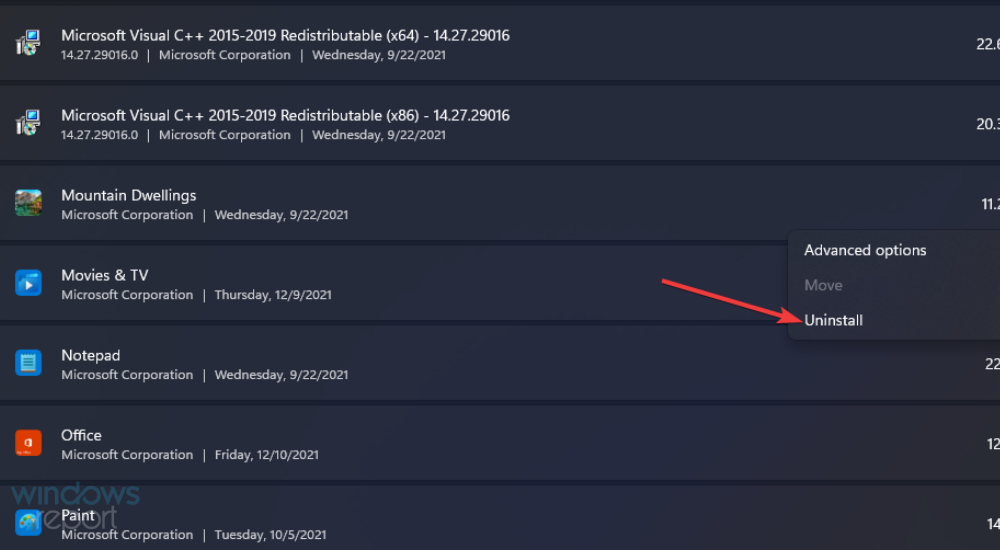 R
R열린 상자에 다음 실행 명령을 입력하세요:
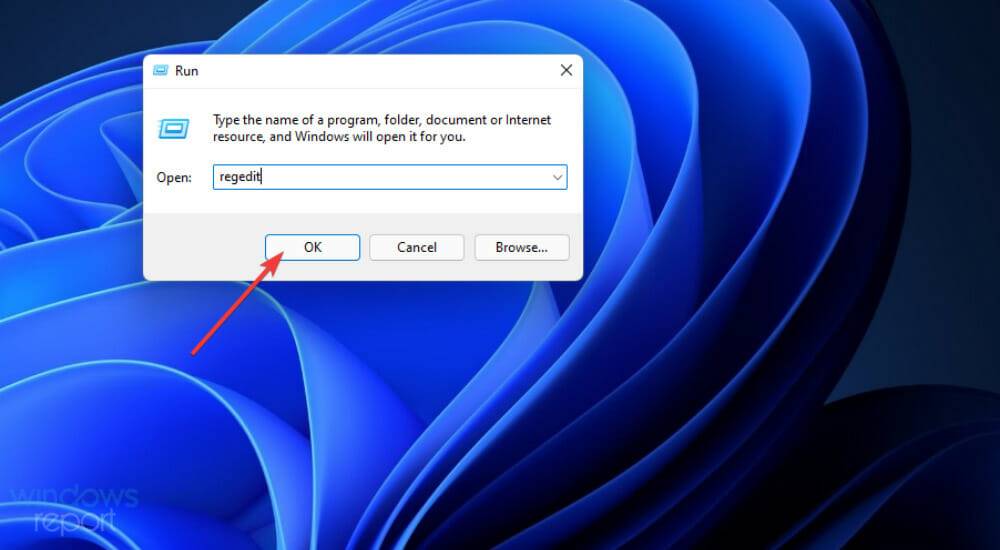 🎜🎜그런 다음 다음으로 이동하세요. 이 레지스트리 키:
🎜🎜그런 다음 다음으로 이동하세요. 이 레지스트리 키: 🎜ComputerHKEY_LOCAL_MACHINESYSTEMSetup🎜🎜🎜레지스트리 왼쪽에서 설정 키를 선택하세요. 🎜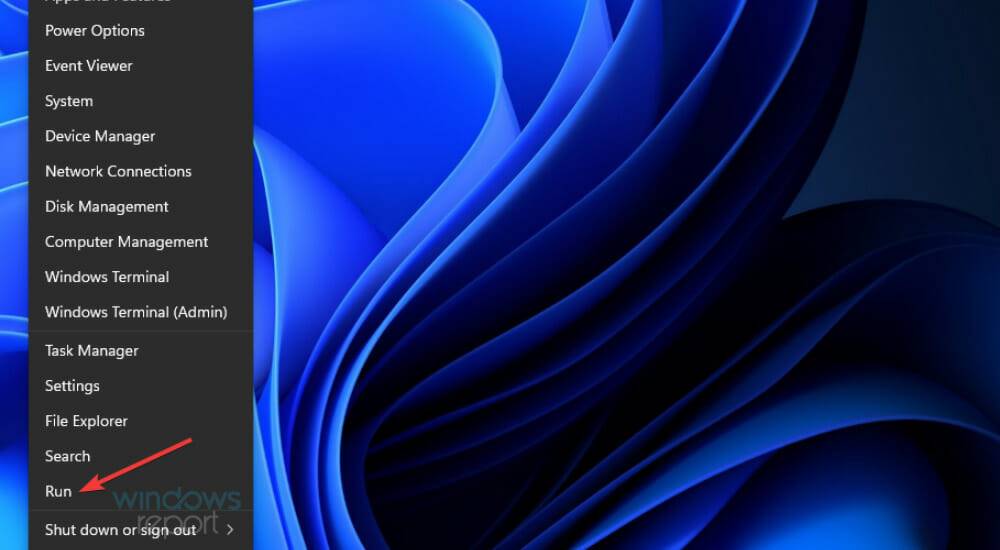 🎜🎜마우스 오른쪽 버튼을 클릭하여 DWORD를 업그레이드하고 🎜Delete🎜를 선택하세요. 🎜
🎜🎜마우스 오른쪽 버튼을 클릭하여 DWORD를 업그레이드하고 🎜Delete🎜를 선택하세요. 🎜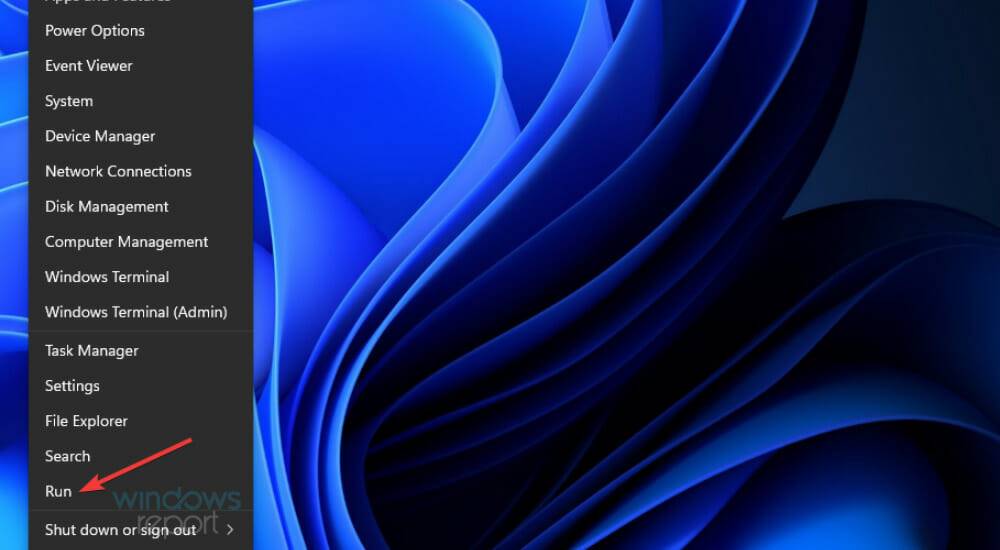 🎜🎜이쪽으로 이동 등록 테이블 항목:
🎜🎜이쪽으로 이동 등록 테이블 항목: 🎜HKEY_LOCAL_MACHINESYSTEMSetupStatusSysprepStatus🎜🎜🎜🎜🎜CleanUpState DWORD를 두 번 클릭합니다. 🎜🎜현재 숫자를 지우고 값 데이터 상자에 🎜7을 입력하고 옵션에서 🎜확인을 클릭하세요. 🎜🎜🎜🎜이후 🎜Start🎜 버튼을 눌러주세요. 🎜Power🎜를 선택하고 다시 시작 옵션을 선택하세요. 🎜🎜이 잠재적 솔루션은 최근 새 Windows 플랫폼으로 업그레이드한 후 Sysprep 오류를 수정해야 하는 사용자에게 권장됩니다. 🎜4. 직접 설치한 모든 UWP 앱을 제거합니다. 🎜🎜🎜 🎜시작🎜을 클릭하고 해당 메뉴에서 고정된 설정 앱을 선택합니다. 🎜🎜🎜🎜 🎜앱🎜 탭을 선택하세요. 🎜🎜🎜🎜 🎜앱 및 기능🎜을 클릭하여 제거 옵션을 엽니다. 🎜🎜🎜🎜MS Store에서 다운로드한 UWP 앱의 점 3개 버튼을 클릭하세요. 🎜🎜🎜🎜 🎜Uninstall🎜 옵션을 선택하세요. 🎜🎜🎜🎜🎜일부 타사 제거 프로그램(예: IObit Uninstaller)을 사용하여 UWP 앱을 일괄 제거할 수 있습니다. 이 소프트웨어는 여러 응용 프로그램을 제거하고 잔여 파일을 지울 수 있는 여러 옵션을 제공합니다. 🎜Sysprep 오류 메시지에 setupact.log 파일 경로가 포함되어 있음을 알 수 있습니다. 이 파일을 검사하면 UWP 앱에서 오류가 발생하는 원인과 잠재적으로 그 뒤에 있는 다른 요인을 식별하는 데 도움이 될 수 있습니다.
Windows 11/10에서 setuppact.log 파일을 확인하는 방법입니다.
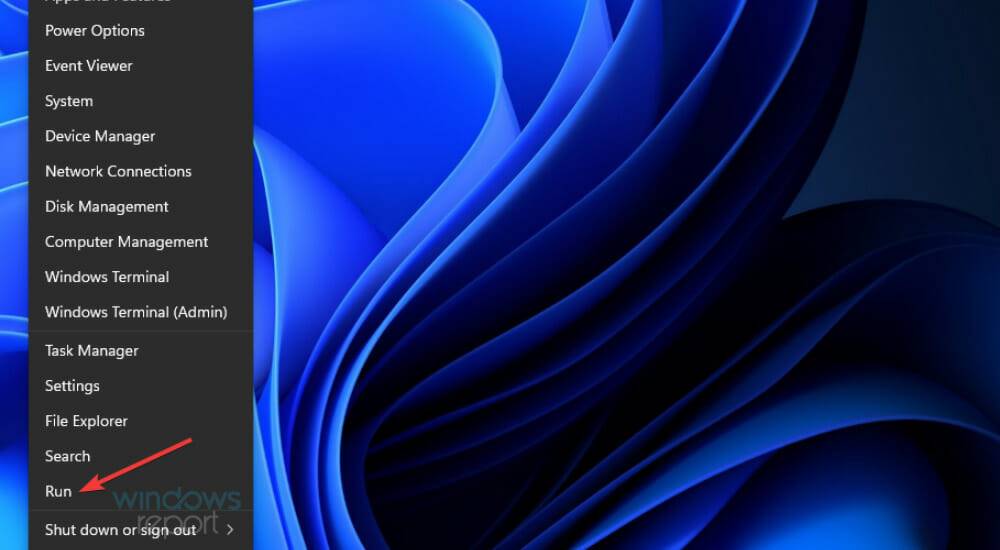
<strong>%windir%system32Syspreppanther</strong>를 선택하세요. 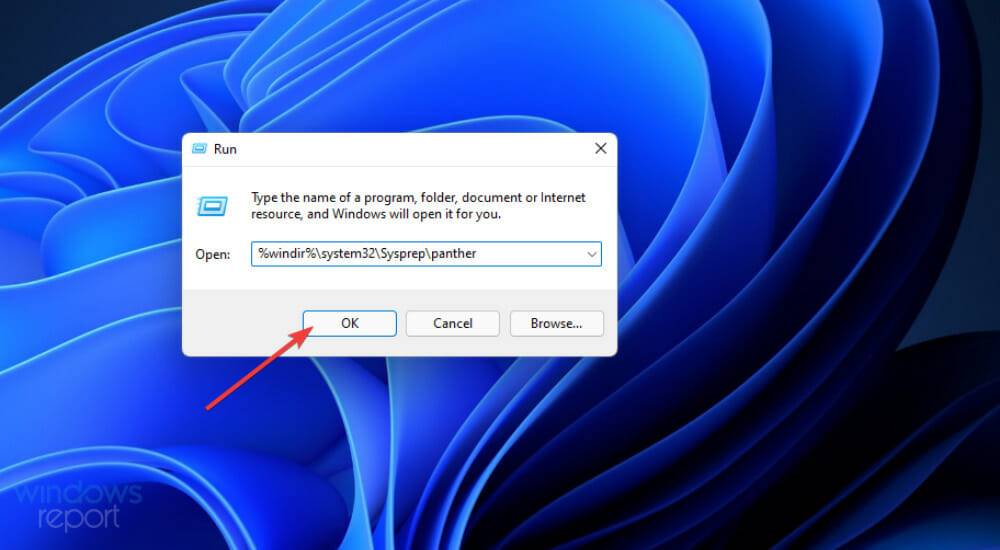
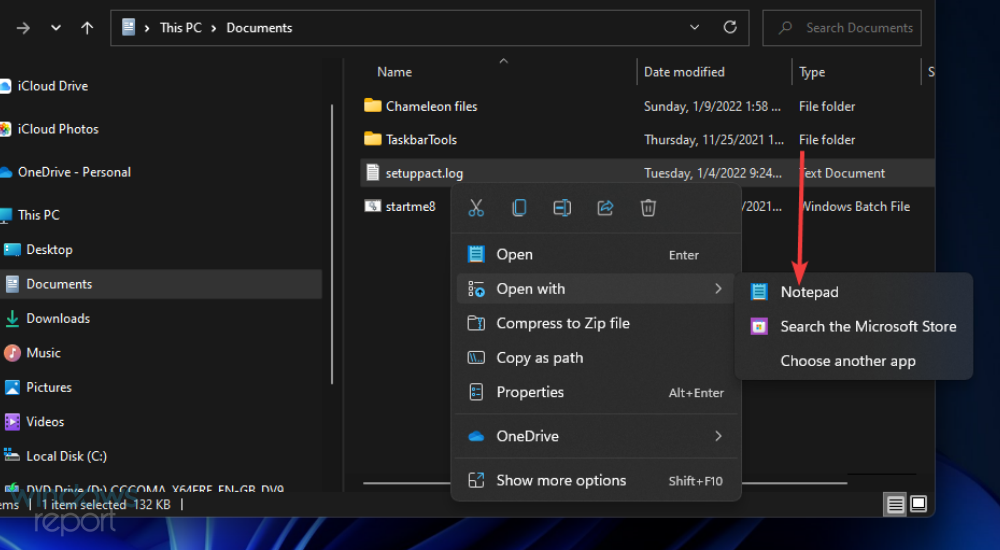
위 내용은 수정: Sysprep이 Windows 11 설치를 확인하지 못함의 상세 내용입니다. 자세한 내용은 PHP 중국어 웹사이트의 기타 관련 기사를 참조하세요!